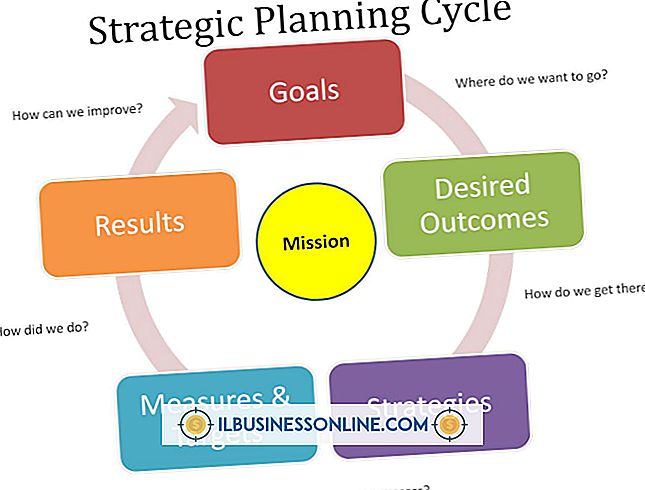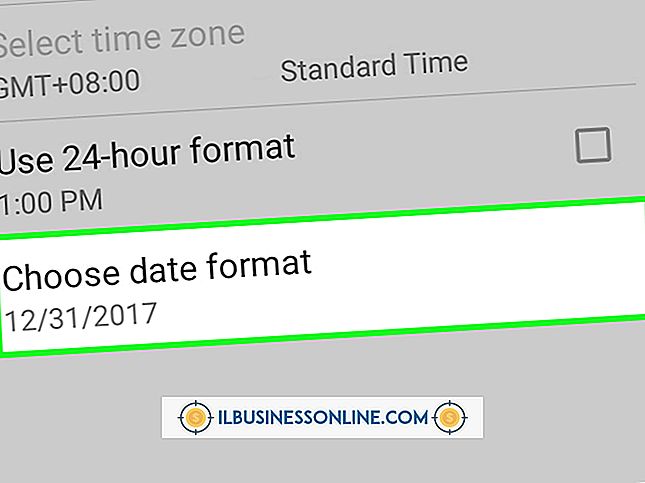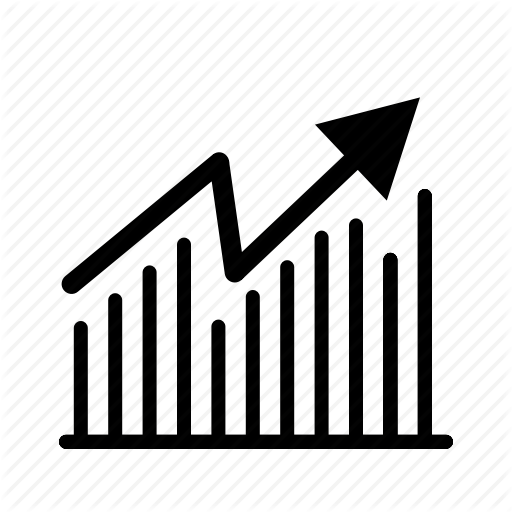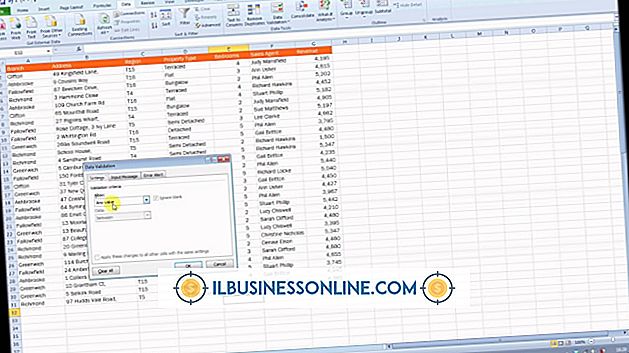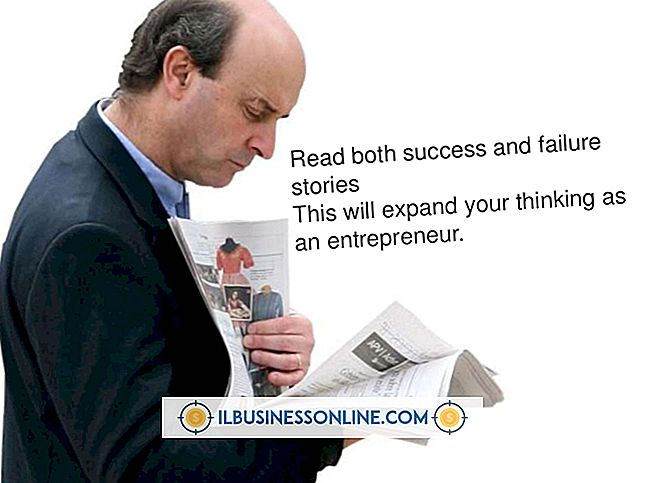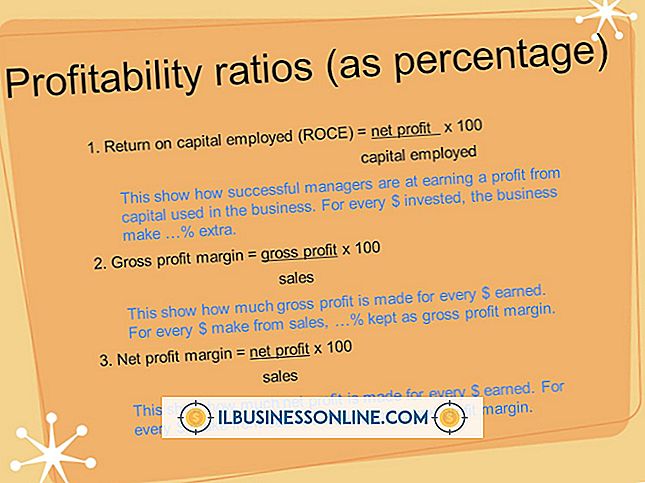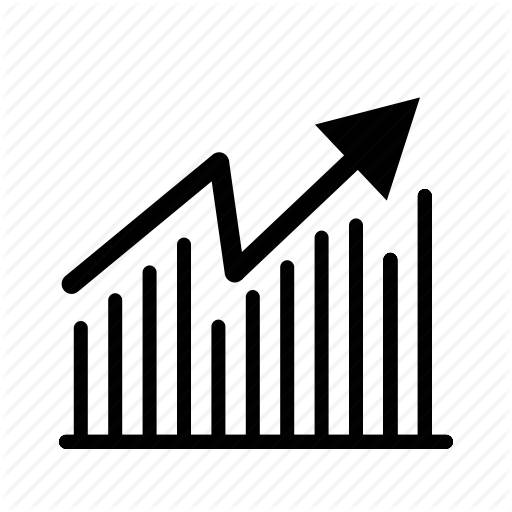Sådan slipper du en pin i Google Maps
Så du vil liste din virksomhed på internettet, og du skal lade folk vide, hvor du er placeret. Men hvordan i alverden gør du det? Hvordan finder du din virksomhed på internettet? Du skal ikke bekymre dig om det; Du kan kommunikere din virksomheds placering med noget så simpelt som en tabt pin på Google Maps!
Google Maps Pin
Google Maps giver dig mulighed for at slippe pins til dine kunder og andre mennesker, der gerne vil vide din placering. Det er en temmelig nyttig funktion, der er praktisk, når du ikke ved, hvad din nøjagtige placering er, men har en god ide om den generelle placering, som f.eks. Det kvarter, hvor din virksomhed er placeret. I så fald kan du bare droppe en Google Maps-pin, så dine kunder kan følge, hvis de vil finde dig.
Skønheden er, at du kan droppe dine ben både i browsereversionen af Google Maps og mobilappversionen.
Sæt en pin på browseren
Det er ret nemt at droppe en pin på webversionen af Google Maps. Du kan endda slippe pins med ordsprog, så du kan give dine kunder flere oplysninger om din placering.
Start en webbrowser, hvor du søger efter Google Maps. I dette tilfælde er det bedst at starte Chrome-browseren, hvis du har det, fordi det gør alt så meget lettere. Det viser dig Googles søgeside, så du kan straks gå videre til Google Maps og begynde.
Indsnævre placeringen af tappen. For at gøre det kan du skrive et søgeudtryk i søgefeltet på Google Maps. Dette hjælper med at finde frem til det generelle område, hvor du vil slippe nålen. Ellers vil du have svært ved at tabe din pin.
Brug markøren og zoomfunktionen til at indsnævre endnu længere. Markøren på Google Maps-skærmen ligner en lille hånd, der kugler op i en knytnæve, når du klikker og holder nede for at trække kortet rundt. Du kan også zoome ind og ud ved hjælp af zoomværktøjet. Alt du skal gøre er at glide det op for at zoome ind og ned for at zoome ud.
Højreklik på det specifikke sted, hvor du vil slippe din pin. Fra listen over muligheder skal du vælge "Rutevejledning herfra" eller "Retninger til her", afhængigt af, hvad du taber stiften til. Du vil se en lille grøn pin på stedet, hvor du højreklikker. Du kan nu klikke på det for at gemme det på din Google Maps-konto.
Sæt en pin på mobil
Tryk på Google Maps-ikonet på din iPhone eller Android for at åbne programmet.
Indtast et søgeord i søgefeltet for at indsnævre placeringen.
Du kan panorere kortet rundt ved at skubbe skærmen og zoome ind og ud ved at lave en knipende gestus på skærmen.
Når du har fundet et sted, hvor du vil slippe en pin, skal du trykke på den og holde den nede for at slippe en pin der. Du kan nu trykke på stiften for at finde retninger til og fra den pågældende placering.